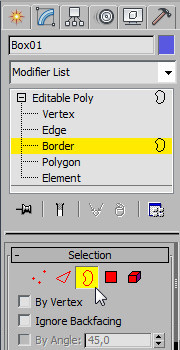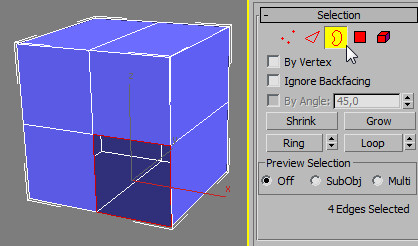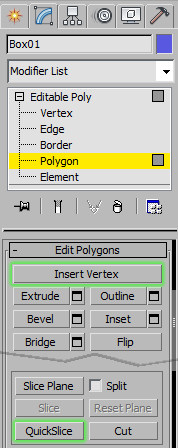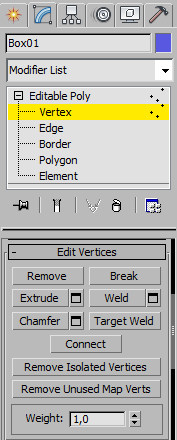Con l'implementazione di questo modificatore nel Max si iniziò a considerare Edit Mesh un modificatore superfluo e superato. In effetti Edit Poly ci consente di lavorare più velocemente e con strumenti più avanzati.
Vediamo inanzitutto quali sono i sotto elementi che si differenziano da Edit Mesh.
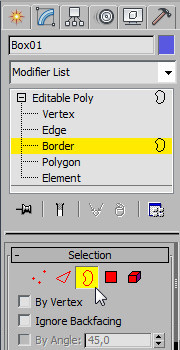
|
Come possiamo notare l'unica differenza tra i vari sotto-elementi di Edit Poly e Edit Mesh è l'assenza dell'elemeto "Face" e la presenza di un nuovo tipo di elementi chiamato Border (bordo).
La mancanza dell'elemento "Face" è attribuibile alla maggiore velocità di lavoro che si prefigge avere questo modificatore, la maggior parte del lavoro di norma si compie sui poligoni e non sulle singole facce.
L'elemento Border identifica gli edge di una geometria "aperta" cioè dove mancano dei poligoni.
In pratica si tratta degli edge del "buco" lasciato dall'assenza di un poligono.
Se proviamo a selezionare un poligono e premiamo il tasto CANC, elimineremo il poligono selezionato e si verrà a creare un buco.
Gli edge di quel buco sono appunto i Border. |
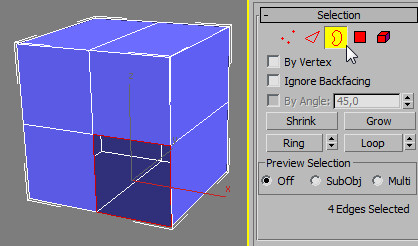 |
Avrete notato anche delle sostanziali differenze nel menu che ci propone questo modificatore, molto più fornito di Edit Mesh.
Selezionando come sotto-elementi i poligoni, potremo lavorare con diversi strumenti dei quali ne vedremo solo alcuni.
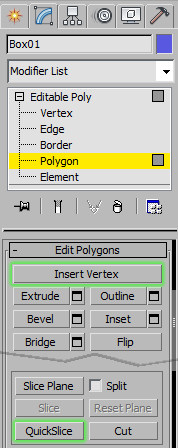
|
Questa serie di pulsanti è da considerare estremamente potente e fondamentale per la modellazione di geometrie complesse. Noi vedremo i principali.
Conosciamo già visto Extrude e Bevel, presenti anche nel modificatore Edit Mesh.
Il primo pulsante che troviamo è Insert Vertex. L'utilizzo di questo strumento è di semplice intuizione. Basterà cliccare su una parte della geometria e lì verrà creato un nuovo vertice. Di conseguenza verranno create anche nuovi poligoni derivati dal nuovo vertice.
Poco più sotto troveremo il pulsante QuickSlice, operazione molto importante.
Slice significa "tagliare/dividere" e Quick vuol dire "veloce/rapido". Infatti esiste anche la singola operazione Slice così come esiste anche un modificatore omonimo.
Con QuickSlice però potremmo fare questa operazione molto più velocemente.
Si tratta di dividere un poligono come se avessimo una lama molto precisa. Basta fare una prova per capire l'importante utilizzo che se ne può fare durante la modellazione. |
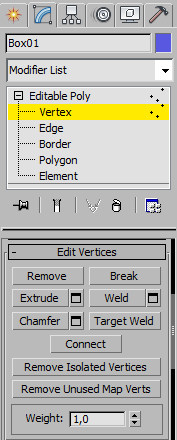
|
Selezionando i vertici avremo a disposizione altri simpatici strumenti.
Da notare che con Edit Poly potremo estrudere anche i vertici che se estrusi andranno a creare una specie di cono per ogni vertice selezionato.
Il pulsante Remove non fa la stessa operazione del tasto CANC della tastiera come si potrebbe pensare, cioè non cancella semplicemente i vertici creando buchi sulla geometria. Questo pulsante eliminerà i vertici creando dei poligoni che
eviteranno buchi sulla geometria.
Ovviamente c'è anche il tasto Weld di cui già conosciamo
la funzione, salderà due o più vertici selezionati.
Per ora ci limiteremo a queste funzioni che sono più che sufficienti per lavorare sulle nostre mesh.
|
Abbiamo capito che questo modificatore è preferibile a Edit Mesh pur avendo delle funziolità molto simili. In futuro sarà dunque con Edit Poly che andremo a lavorare sulle nostre giometrie.
Abbiamo esaminato anche Edit Mesh perché da esso abbiamo potuto specificare con precisione la differenza tra poligoni e triangoli cosa che non è presente su Edit Poly ma che a noi, che lavoriamo il low-poly, sarà di estrema importanza per tenere sotto controllo il numero di facce. |